¿Cómo hacer un gráfico en Google Sheets?
Otra Guía útil / / August 05, 2021
Google Sheets es una útil herramienta en línea que le permite editar y administrar hojas de cálculo en cualquier sistema o dispositivo iniciando sesión con su cuenta de Google. Muchas funciones están integradas en esta herramienta por Google, y una de ellas es la capacidad de agregarle gráficos. Al igual que Microsoft Excel, Google Sheets también le permite agregar cualquier tipo de gráfico que desee para sus datos en la hoja de cálculo.
La mayoría de la gente trabaja en Microsoft Excel y no sabe cómo agregar gráficos en Google Sheets. Este artículo es una guía para aquellas personas que se preguntan acerca de cómo agregar gráficos a una hoja de cálculo en Google Sheets. También le mostraremos cómo puede personalizar y diseñar su gráfico según sus preferencias. Así que sin más preámbulos, entremos en ello.
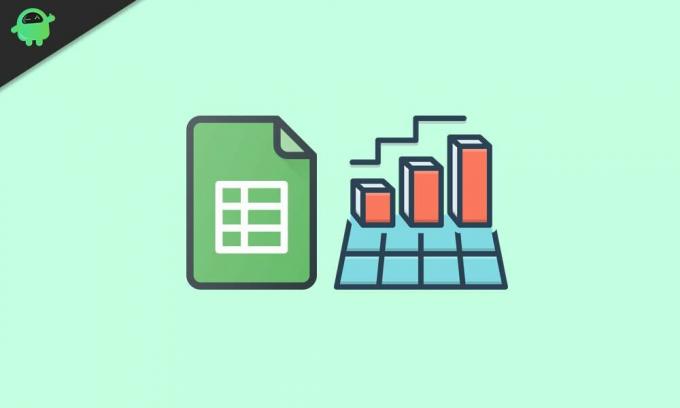
¿Cómo agregar gráficos en Google Sheets?
Al igual que Microsoft Excel, Google Sheets también se refiere a todos los tipos de gráficos como tablas. Entonces, al seguir esta guía, uno encontrará mucho la palabra gráfica. Pero no debe confundirse, ya que es solo un término utilizado por Google para denotar gráficos y tablas juntos. Y obtienes todo tipo de configuraciones de gráficos en las hojas de Google, desde las simples como los gráficos de líneas y barras hasta las más complejas como los gráficos de velas y de radar.
- Abra la hoja de cálculo de Google Sheets y luego seleccione los datos para los que desea crear el gráfico.
- Haga clic en Insertar y luego elija Insertar. Esto abrirá la herramienta del editor de gráficos y también configurará un gráfico de líneas o de barras para los datos que ha seleccionado en la hoja de cálculo.
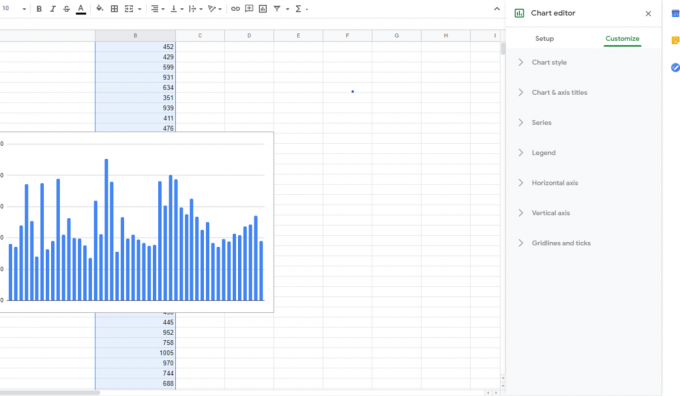
A veces, la herramienta Editor de gráficos no aparece. Si eso le sucede a usted, haga doble clic en el gráfico y el menú aparecerá en el lado derecho.
Personalización de su gráfico:
En la herramienta Editor de gráficos, verá dos pestañas, Configurar y Personalizar. Con la pestaña Configurar y personalizar, puede diseñar su gráfico según sus preferencias.
Elección del tipo de gráfico:
Hay diferentes gráficos, como circular, columna, barra, área, línea y más. Puede establecer el tipo de gráfico que desee para sus datos en la pestaña de configuración. En la pestaña de configuración, la primera opción que verá es el tipo de gráfico. Al hacer clic en él, se abrirá un menú desplegable donde puede seleccionar el tipo de gráfico que desea. De forma predeterminada, las hojas de Google asignan un gráfico de barras o un gráfico de columnas para los datos seleccionados. Depende del tipo de datos seleccionados antes de insertar un gráfico.
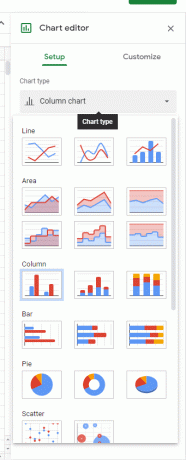
Además, hay opciones para apilar, seleccionar el rango de datos y más en la configuración, que puede modificar y configurar según su gusto.
Cambiar el estilo del gráfico:
Puede realizar todo tipo de cambios visuales como color de fondo, fuente, color del borde del gráfico y más para su gráfico. Verá la opción Estilo de gráfico en la pestaña Personalizar, y allí encontrará estas configuraciones.

Agregar títulos de gráficos y ejes:
De forma predeterminada, obtendrá un título de gráfico para su gráfico, según los datos seleccionados para la representación. Pero puede editarlo manualmente y establecer el título que desee. Incluso puede agregar títulos de eje si está trabajando en un gráfico más detallado.
Encontrará la opción para ello en la pestaña Personalizar. Simplemente haga clic en los títulos de Chart & Axis y se abrirá un menú. En la parte superior de este menú, encontrará un menú desplegable con el título del gráfico seleccionado como predeterminado. Luego puede establecer el texto del título, la fuente del título, el tamaño de la fuente del título, el formato del título y el color de la fuente del título para el título de su Gráfico. Del mismo modo, puede hacer clic en el menú desplegable y establecer el subtítulo del gráfico, el título del eje horizontal y el título del eje vertical.
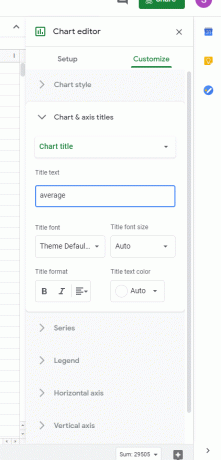
Además de las pocas funciones mencionadas anteriormente, hay muchas otras cosas que puede modificar para personalizar y configurar el gráfico precisamente a su gusto o requisito.
Así es como agrega y realiza las personalizaciones necesarias a un gráfico en Google Sheet. Si tiene alguna pregunta o consulta sobre esta guía, comente a continuación y nos comunicaremos con usted. Además, consulte nuestros otros artículos sobre consejos y trucos de iPhone,Consejos y trucos de Android, Consejos y trucos para PCy más para obtener información más útil.



